这几天一些人在使用MicrosoftOfficeVisio的时候,问其中是怎么把文件输出为高像素jpg图片的?今日在这小编就为你们带来了MicrosoftOfficeVisio把文件输出为高像素jpg图片的详细操作步骤。我们先打......
2022-05-07 87 Visio把文件输出为高像素jpg图片
如果我们在word中撰写文档时,需要引用visio绘制的图形时,就可能有麻烦的事情发生了。
当然,我们可以直接使用截图的方式,将visio对象的截图粘贴到word中,但是这会带来一个问题,如果需要更新文档,或者临时做些修改时,如果是截图的话,就必须需要找原始的visio文档,比较麻烦。
方便的做法就是直接将visio对象插入word文档中去。
不过在这么做的时候,常常也会遇到比较坑爹的问题,那就是在visio中好好的图形,粘贴到word之后就显示不全了。
这里就记录两种visio对象显示不全的问题,并提供了相应的解决方法,记录起来以作备忘。
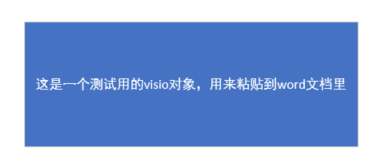
以上是我用来测试的原始visio对象图形。接下来就来看两种异常的情况:
1. 行距不对,比如是固定值:20磅,其显示如下所示:

解决方法:行距不能是固定值,必须改为单倍,1.5倍等类似的值(反正不是固定值就行)
2. 在行距正确的情况,仍然显示不全,如下面的样子:
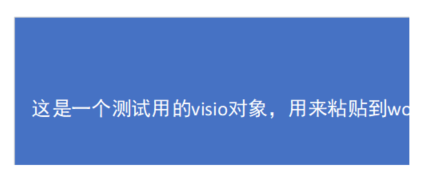
解决方法: 在visio对象上点击右键, 会出现一个“样式|裁剪”类似的菜单,选择裁剪
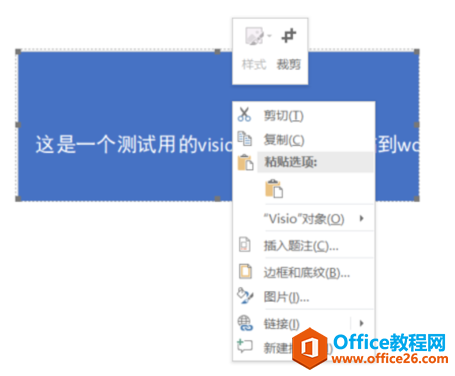
然后在visio对象的右侧(四个方向都可以尝试)向右边拖动,这样就可以将visio对象显示完整了
相关文章

这几天一些人在使用MicrosoftOfficeVisio的时候,问其中是怎么把文件输出为高像素jpg图片的?今日在这小编就为你们带来了MicrosoftOfficeVisio把文件输出为高像素jpg图片的详细操作步骤。我们先打......
2022-05-07 87 Visio把文件输出为高像素jpg图片

Visio的新用户们,并不熟悉其中连接符在什么位置?今天在此文章中就带来了MicrosoftOfficeVisio找到连接符位置的详细操作过程。我们先打开MicrosoftOfficeVisio软件,在绘图区中添加两个形状。然......
2022-05-07 150 Visio找到连接符位置

怎么绘制大括号等特殊符号的?今日在这里小编就为你们带来了MicrosoftOfficeVisio绘制大括号等特殊符号的详细操作流程。我们需要先打开MicrosoftOfficeVisio软件,创建基本流程图。然后进入正文......
2022-05-07 481 Visio绘制大括号等特殊符号

一些用户在使用MicrosoftOfficeVisio的时候,不是很熟悉其中是怎么合并图形的?本期为你们带来的内容就讲述了MicrosoftOfficeVisio合并图形的详细操作流程。首先我们打开MicrosoftOfficeVisio软件,选......
2022-05-07 305 Visio合并图形

一些用户在使用MicrosoftOfficeVisio的时候,想要绘制办公室平面图,你们知道怎么绘制的吗?以下内容就为你们带来了MicrosoftOfficeVisio绘制办公室平面图的具体操作方法。我们需要先打开Micros......
2022-05-07 334 Visio绘制办公室平面图